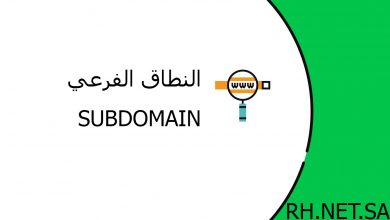شرح إنشاء بريد رسمي للموقع الخاص بك
- يتم تسجيل الدخول الي لوحة تحكم Cpanel ولتسجيل الدخول يتم إضافة cpanel بعد اسم النطاق علي سبيل المثال اسم النطاق blog.rh.net.sa يصبح هكذا blog.rh.net.sa/cpanel او عن طريق اضافة رقم البورت ليصبح كالتالي blog.rh.net.sa:2082 اذا كان موقعك بدون إتصال امن اما اذا كان موقعك يحتوي علي شهادة إتصال امن SSL يصبح كالتالي blog.rh.net.sa:2083 ولمزيد من التفاصيل حول شهادة الإتصال الامن يمكنك زيارة الرابط التالي اضغط هنا
- بعد تسجيل الدخول الي لوحة تحكم Cpanel ننتقل الي حسابات البريد
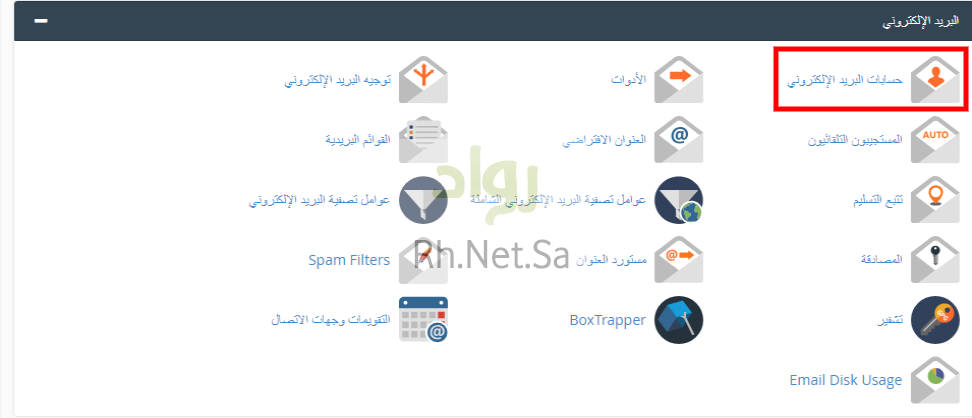
- بعد الضغط علي حسابات البريد الإلكتروني ستنتقل للصفحة التالية
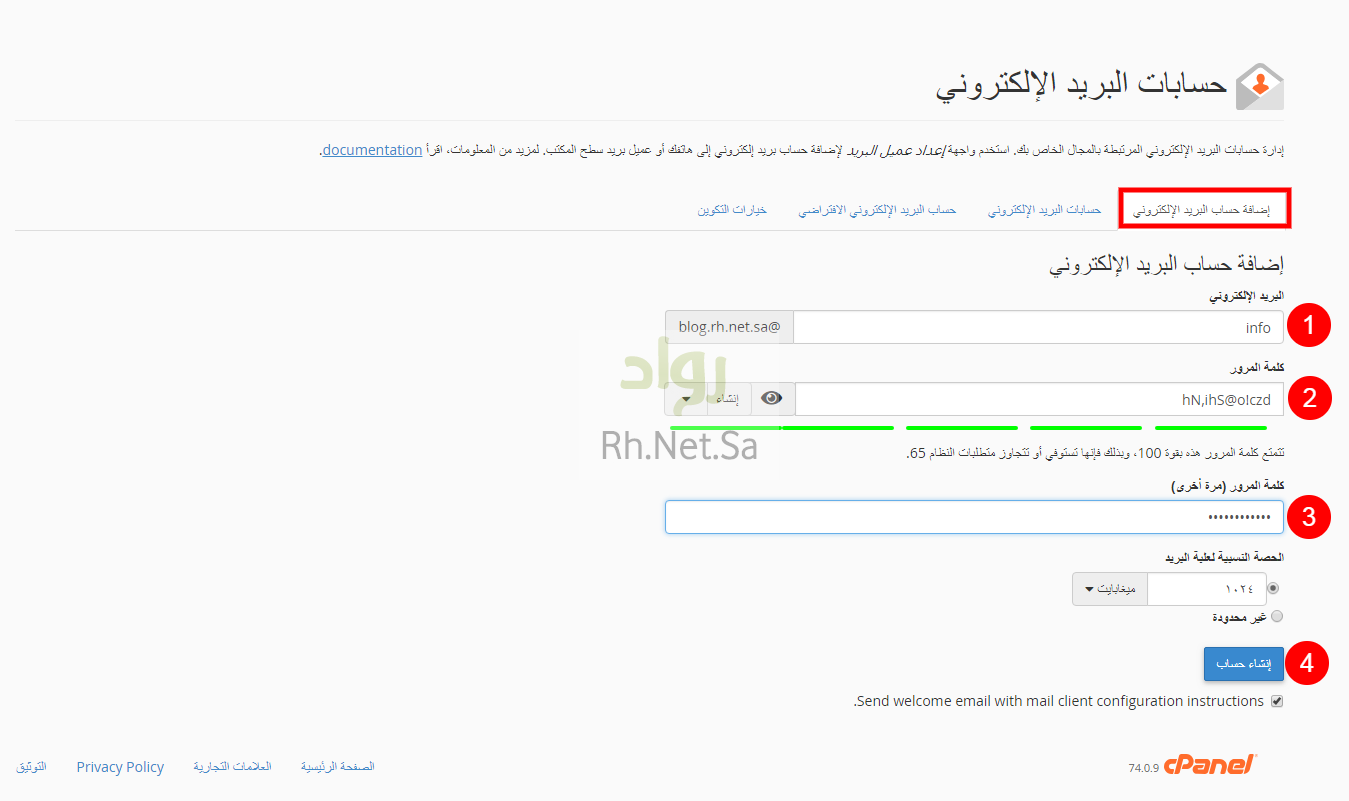
- بالجزء المحدد بالرقم ( 1 ) يتم إضافة اسم حساب البريد علي سبيل المثال info .
- بالجزء المحدد بالرقم ( 2 ) يتم كتابة كلمة المرور الخاصة بحساب البريد او الضغط علي إنشاء لتوليد كلمة مرور اتوماتيكياً .
- بالجزء المحدد بالرقم ( 3 ) يتم إعادة كتابة كلمة المرور
- بعد الانتهاء يتم الضغط علي الزر المشار الية بالرقم ( 4 ) لإنشاء حساب البريد .
شـرح تسجيل الدخول الي حساب البريد
- يتم إضافة webmail بعد اسم النطاق ليصبح blog.rh.net.sa/webmail او إضافة رقم البورت ليصبح blog.rh.net.sa:2096
- ستنتقل مباشرة للصفحة التالية لتسجيل الدخول الي حساب البريد

- بالجزء المحدد بالرقم ( 1 ) يتم كتابة اسم حساب البريد الذي تم إنشائة مثال info@blog.rh.net.sa
- بالجزء المحدد بالرقم ( 2 ) يتم كتابة كلمة المرور
- بالزر المحدد بالرقم ( 3 ) يتم الضغط علي الزر الازرق Login لتسجيل الدخول الي حساب البريد .
- بعد تسجيل الدخول ستنتقل الي الصفحة التالية لإختيار تطبيق لفتح البريد
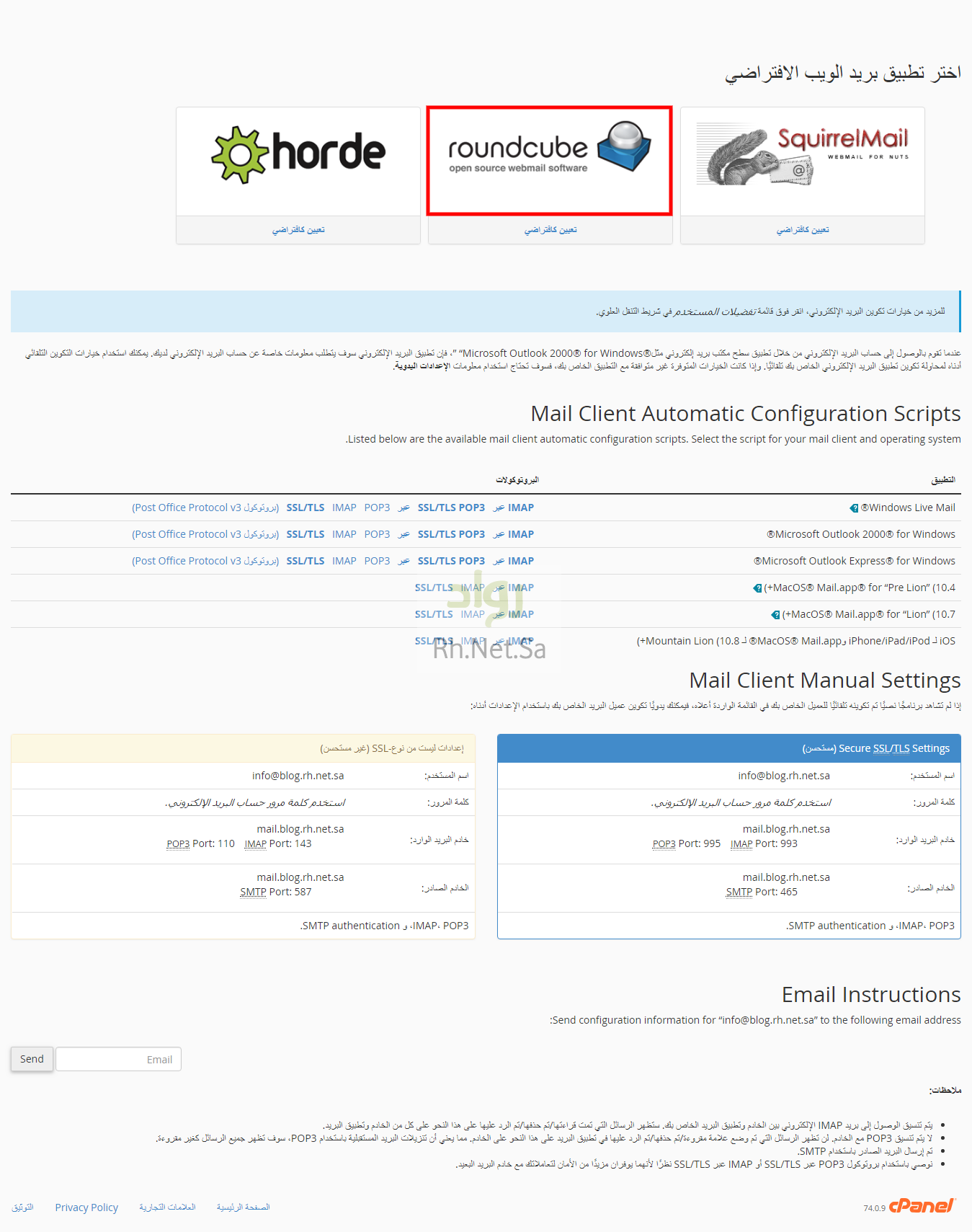
- علي سبيل المثال سيتم إختيار تطبيق ROUNDCUBE المحدد بالجزء الاحمر
- بعد الضغط علي تطبيق فتح البريد ستنتقل بالختام للصفحة التالية الخاصة بواجهة البريد
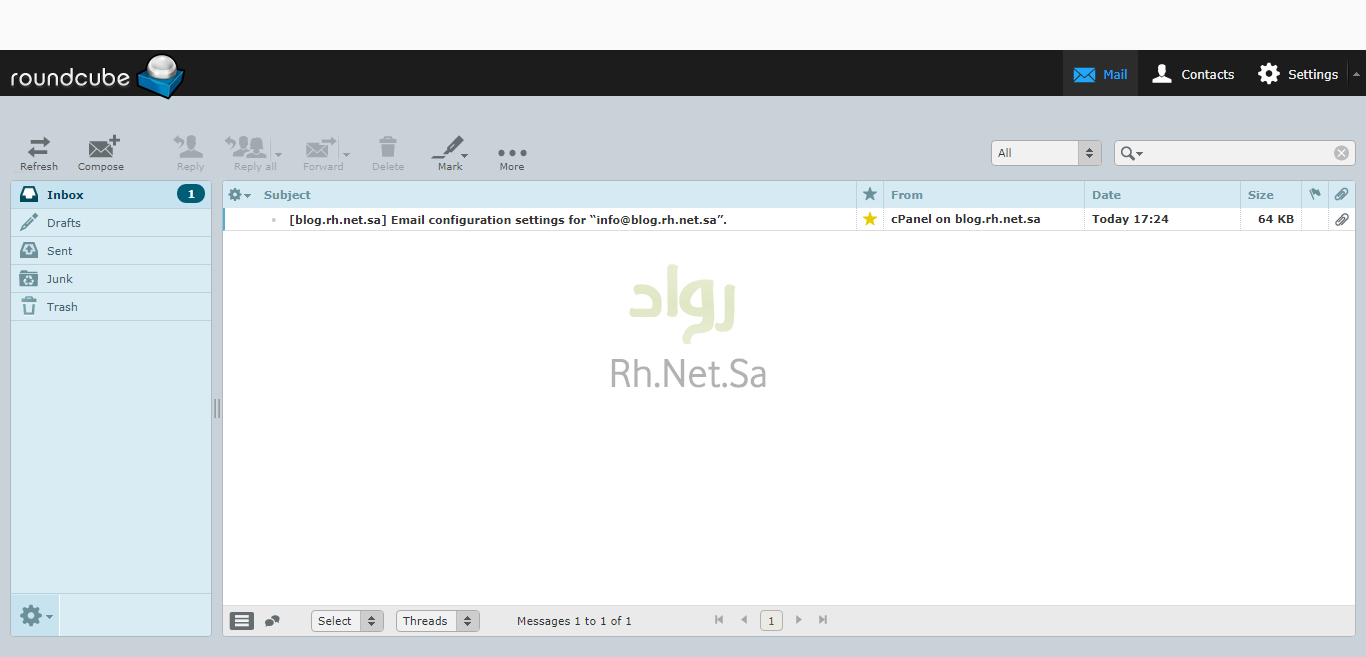
لشراء إستضافة بأرخص الاسعار وعلي اقوي السيرفرات يمكنك زيارة الرابط التالي اضغط هنا .